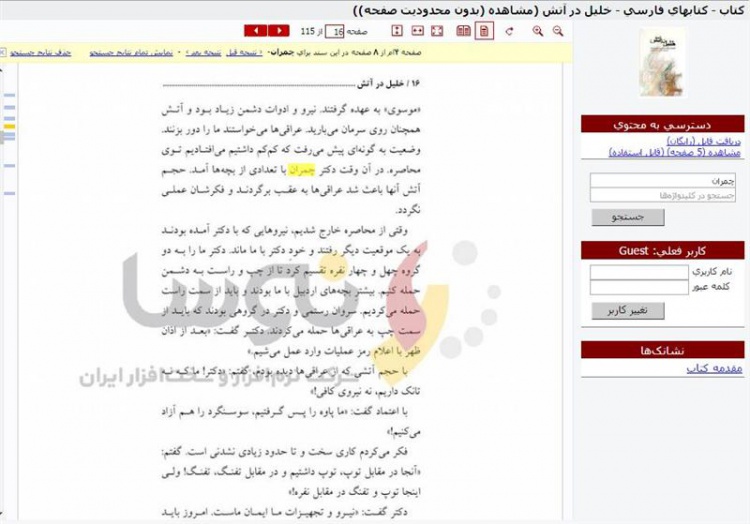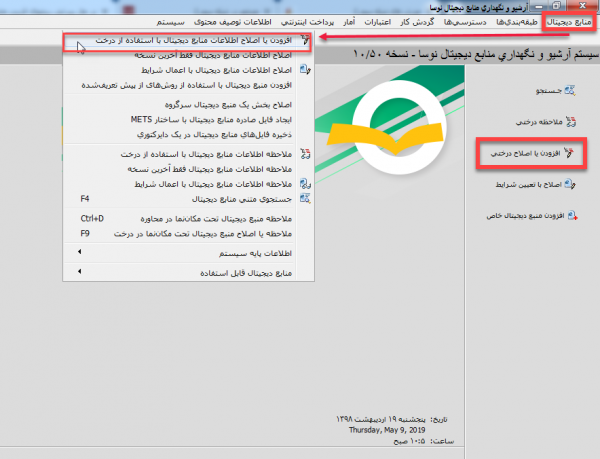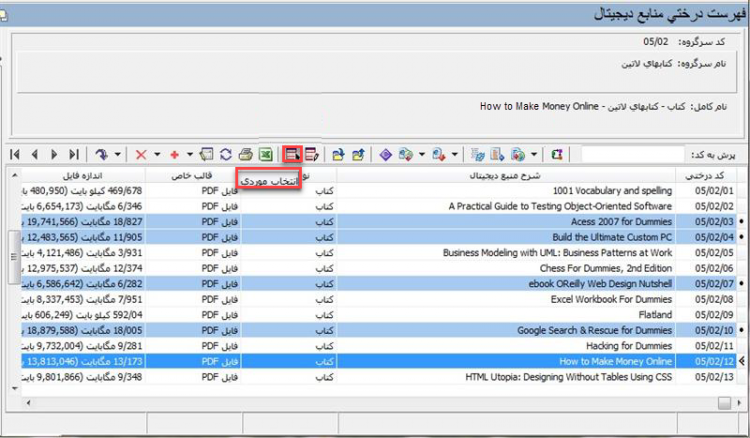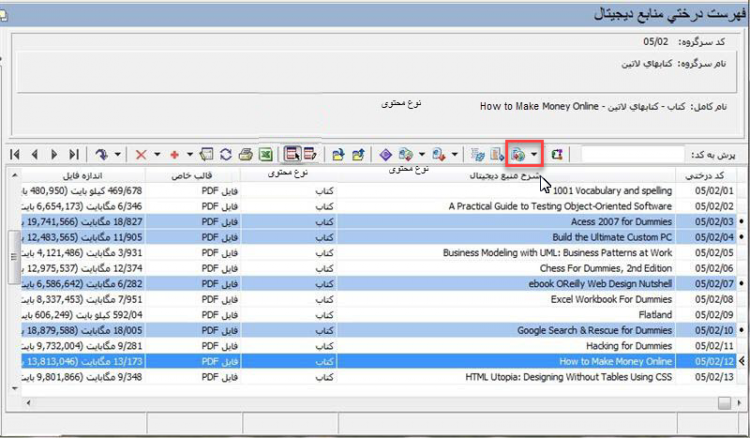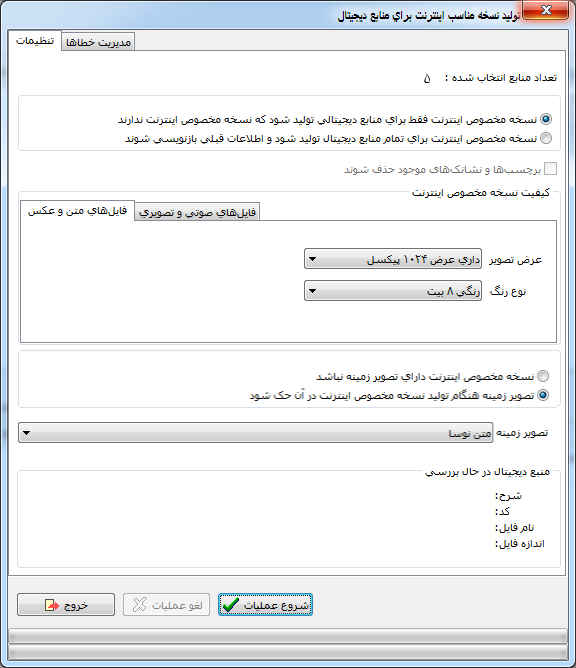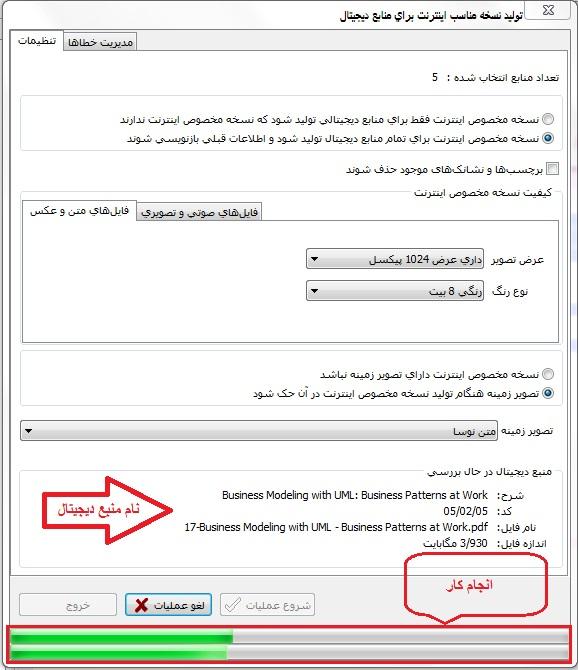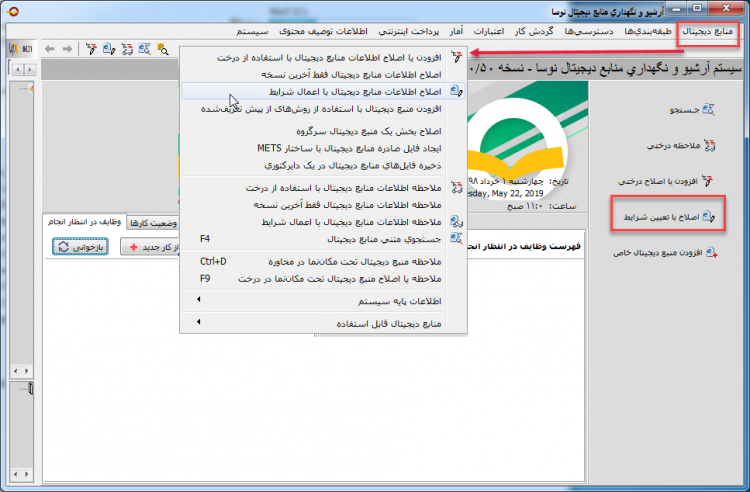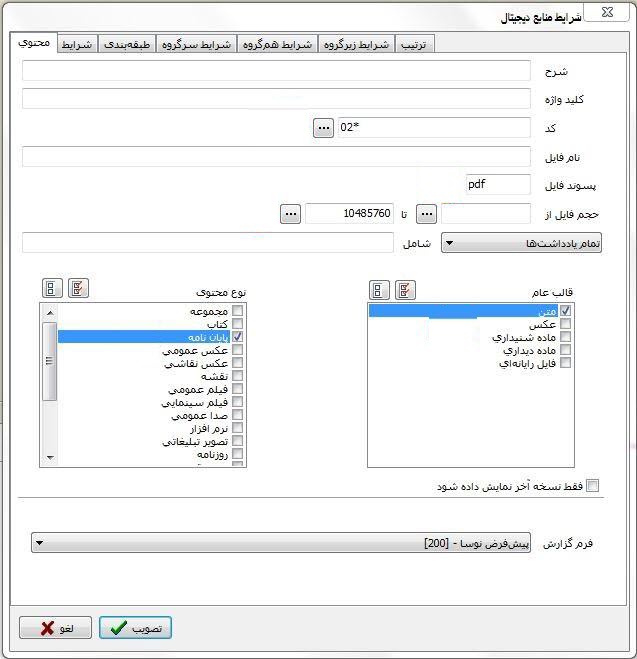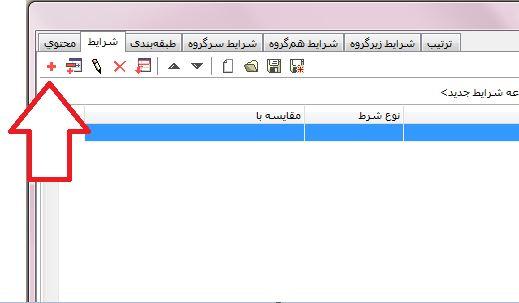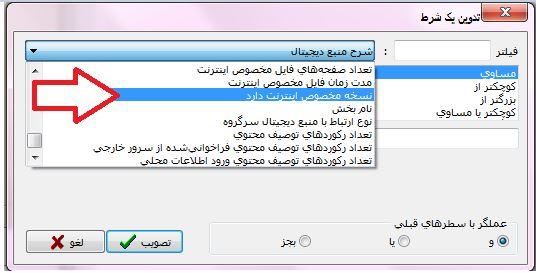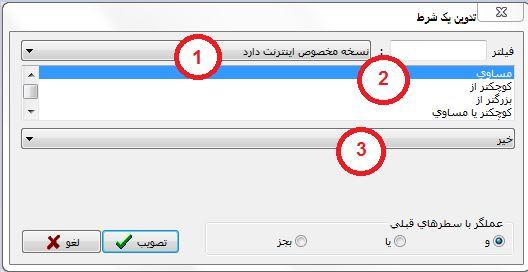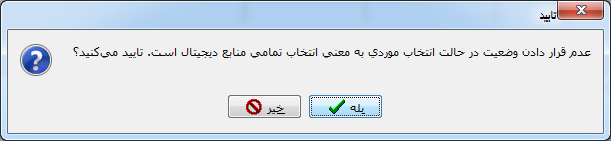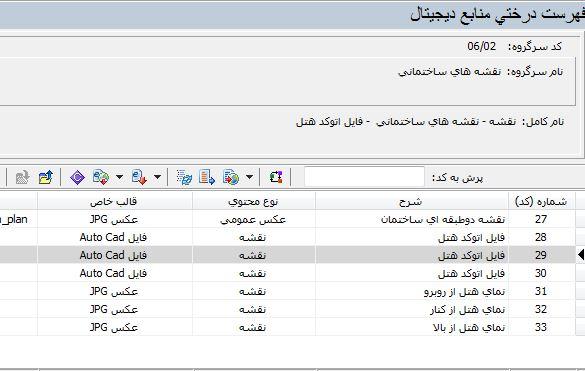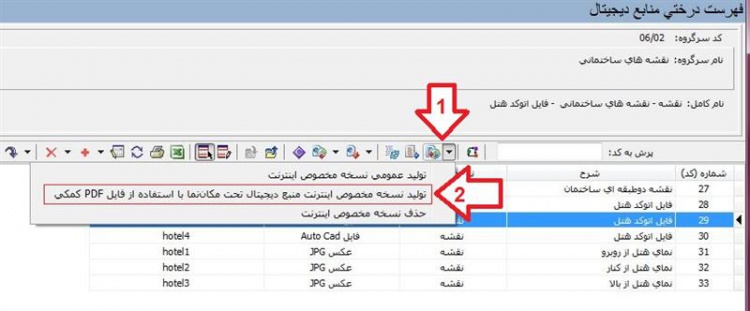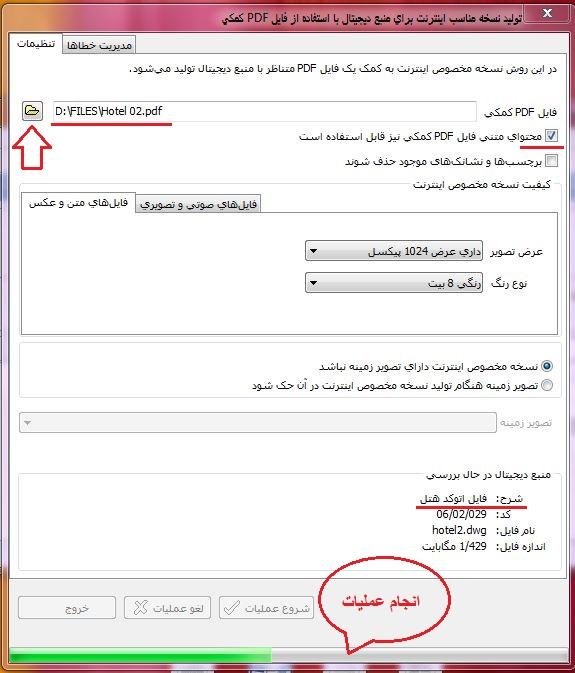تولید نسخه مخصوص اینترنت: تفاوت بین نسخهها
جز («تولید نسخه مخصوص اینترنت» را محافظت کرد ([ویرایش=تنها مدیران] (بیپایان) [انتقال=تنها مدیران] (بیپایان))) |
|||
| سطر ۶۱: | سطر ۶۱: | ||
*'''نسخه مخصوص اینترنت دارای تصویر زمینه نباشد:''' چنانچه تمایلی برای استفاده از تصویر زمینه در نسخههای مخصوص اینترنت ندارید این گزینه را انتخاب نمایید. | *'''نسخه مخصوص اینترنت دارای تصویر زمینه نباشد:''' چنانچه تمایلی برای استفاده از تصویر زمینه در نسخههای مخصوص اینترنت ندارید این گزینه را انتخاب نمایید. | ||
| + | <div id="308001"> </div> | ||
*'''تصویر زمینه هنگام تولید نسخه مخصوص اینترنت در آن حک شود:''' در صورتیکه بخواهید هنگام تولید نسخه مخصوص اینترنت، یک متن یا یک تصویر را در زمینه آن حک نمایید'''(Watermark)'''، این گزینه را فعال نمایید. در این حالت گزینه مربوط به انتخاب تصویر پس زمینه فعال میشود که میتوانید نوع مورد نظر را انتخاب نمایید. | *'''تصویر زمینه هنگام تولید نسخه مخصوص اینترنت در آن حک شود:''' در صورتیکه بخواهید هنگام تولید نسخه مخصوص اینترنت، یک متن یا یک تصویر را در زمینه آن حک نمایید'''(Watermark)'''، این گزینه را فعال نمایید. در این حالت گزینه مربوط به انتخاب تصویر پس زمینه فعال میشود که میتوانید نوع مورد نظر را انتخاب نمایید. | ||
لاز م به ذکر است که [[ایجاد واترمارک| تعریف و طراحی نوع پس زمینه]] بر اساس درخواست و سیاست مرکز در نرمافزار، انجام میشود. | لاز م به ذکر است که [[ایجاد واترمارک| تعریف و طراحی نوع پس زمینه]] بر اساس درخواست و سیاست مرکز در نرمافزار، انجام میشود. | ||
نسخهٔ ۲۵ مهٔ ۲۰۱۹، ساعت ۱۱:۳۸
کاربرد نسخه اینترنتی و تامین امنیت منابع
یکی از دغدغههای اصلی کتابخانهها و مراکز اسناد، کنترل دسترسی به منابع دیجیتال خود در اینترنت است. این مراکز نیاز به مکانیزمی دارند که بتوان با وجود نمایش منابع دیجیتال در اینترنت، حتیالامکان مانع از کپی غیرمجاز این منابع شد. برای حل این مشکل، در سیستم نگهداری منابع دیجیتال نوسا مفهومی به نام نسخه مخصوص اینترنت پیشبینی شده است که دارای ویژگیهای زیر است:
1) نسخه مخصوص اینترنت را میتوان برای انواع منابع دیجیتال مانند کتاب، پایاننامه، مقاله، موسیقی، فیلم و مشابه آنها تولید کرد.
2) هنگام تولید نسخه مخصوص اینترنت میتوان کیفیت نمایش آن را تعیین کرد. با این روش حداکثر کیفیت اسناد ارائه شده در اینترنت را می توان کنترل کرد.
3) هنگام تولید نسخه مخصوص اینترنت میتوان یک متن یا یک تصویر را در زمینه آن حک کرد (Watermark). با این روش هیچگاه اسناد یک مرکز بدون تصویر زمینه، در اینترنت قرار نمیگیرد.
4) پردازشهای ویژهای هنگام تولید این نوع فایلها در سیستم انجام میشود که با وجودی که فقط تصاویر صفحات اسناد به کاربر نمایش داده میشود، امکان جستجو در متن اسناد و علامتگذاری (Highlight) نتایج جستجو نیز وجود دارد.
5) امکان چاپ محتوای صفحات در اینترنت وجود ندارد.
6) امکان کپی محتویات صفحات توسط ابزاری مانند Copy/Paste وجود ندارد.
7) امکان کپی دستهای منابع دیجیتال وجود ندارد.
8)امکان افزودن برچسب (Tag) و نشانک (Bookmark) به نسخه مخصوص اینترنت وجود دارد.
تولید نسخه اینترنتی برای یک منبع به صورت تکی یا چند منبع به صورت انتخابی(از طریق درخت)
پس از اجرای کلاینت نرمافزار آرشیو و فروش نوسا، میبایست وارد درخت اصلی شوید. لذا از منوي منابع ديجيتال، گزينه "افزودن يا اصلاح اطلاعات منابع ديجيتال با استفاده از درخت" و یا از صفحه اصلی نرمافزار گزينه "افزودن يا اصلاح درختي" را کليک نماييد.
پس از ورود به شاخه مورد نظر در درخت اصلی به عنوان مثال کتابهای لاتین، میبایست یک یا چند منبع مورد نظر خود را انتخاب نمایید. در صورتیکه بخواهید برای کلیه منابع یک شاخه، نسخه اینترنتی تولید کنید، میبایست گزینه انتخاب موردی ![]() را غیرفعال نمایید. عدم انتخاب موردی به معنی انتخاب تمامی منابع این شاخه میباشد. اما چنانچه قصد تولید نسخه اینترنتی برای برخی از منابع را دارید، ابتدا گزینه
را غیرفعال نمایید. عدم انتخاب موردی به معنی انتخاب تمامی منابع این شاخه میباشد. اما چنانچه قصد تولید نسخه اینترنتی برای برخی از منابع را دارید، ابتدا گزینه ![]() را فعال نموده و سپس با استفاده از کلید ترکیبی Ctrl به همراه کلید چپ موس، منابع مورد نظر را انتخاب نمایید.
را فعال نموده و سپس با استفاده از کلید ترکیبی Ctrl به همراه کلید چپ موس، منابع مورد نظر را انتخاب نمایید.
حال بر روی گزینه ![]() مربوط به تولید نسخه اینترنتی کلیک نمایید.
مربوط به تولید نسخه اینترنتی کلیک نمایید.
در محاوره تولید نسخه مناسب اینترنت برای منابع دیجیتالکه برایتان باز میشود، موارد زیر وجود دارد که میتوانید بر حسب نیازتان آنها را مشخص نمایید:
- نسخه مخصوص اینترنت فقط برای منابعی تولید شود که نسخه اینترنتی ندارند: به صورت پیش فرض این حالت انتخاب میشود.
- نسخه مخصوص اینترنت برای تمام منابع تولید شود و اطلاعات قبلی بازنویسی شوند: در صورتیکه بخواهید تولید نسخه اینترنتی را مجددا انجام دهید (به طور مثال بدلیل تغییر در کیفیت تولید نسخه و یا تغییر در واترمارک) میبایست هنگام تولید نسخه مخصوص اینترنت از این گزینه استفاده نمایید.
برچسب یا نشانکهای موجود حذف شوند: چنانچه گزینه دوم مربوط به بازنویسی نسخه اینترنتی را انتخاب نمایید. این قسمت فعال می شود که میتوانید مشخص کنید که برچسب و نشانکها هم حذف شوند.
- کیفیت نسخه مخصوص اینترنت :
در این قسمت میتوانید کیفیت نسخه مخصوص اینترنتی را تعیین نمایید. لازم به ذکر است میزان پیش فرض نرمافزار، مناسبترین کیفیت رااعمال میکند. ولی چنانچه مرکزی بخواهد کیفیت نسخهها را بالاتر و یا پایینتر تولید نماید در این قسمت میتواند عرض و نوع رنگ آن را تعیین نماید.
- نسخه مخصوص اینترنت دارای تصویر زمینه نباشد: چنانچه تمایلی برای استفاده از تصویر زمینه در نسخههای مخصوص اینترنت ندارید این گزینه را انتخاب نمایید.
- تصویر زمینه هنگام تولید نسخه مخصوص اینترنت در آن حک شود: در صورتیکه بخواهید هنگام تولید نسخه مخصوص اینترنت، یک متن یا یک تصویر را در زمینه آن حک نمایید(Watermark)، این گزینه را فعال نمایید. در این حالت گزینه مربوط به انتخاب تصویر پس زمینه فعال میشود که میتوانید نوع مورد نظر را انتخاب نمایید.
لاز م به ذکر است که تعریف و طراحی نوع پس زمینه بر اساس درخواست و سیاست مرکز در نرمافزار، انجام میشود.
پس از انجام تنظیمات، بر روی شروع عملیات کلیک نمایید.
در نهایت با مشاهده پیغام زیر، عملیات به پایان رسیده است.
تولید نسخه اینترنتی به صورت گروهی( با اعمال شرایط)
کاربرد تولید گروهی نسخه مخصوص اینترنت هنگامی است که تعداد زیادی منبع دیجیتال به سیستم اضافه شده و بصورت پراکنده در شاخههای مختلف درخت منابع دیجیتال قرار گرفته است. استخراج و قراردادن این منابع در یک فهرست و تولید نسخه مخصوص اینترنت به صورت گروهی به روش زیر میباشد: در صفحه اصلی نرمافزار گزینه اصلاح با تعیین شرایط و یا از منوی منابع دیجیتال، گزینه اصلاح اطلاعات منابع دیجیتال با اعمال شرایطرا کلیک نمایید.
پنجره مربوط به شرایط منابع دیجیتال برایتان باز میشود که از سربرگهای متعددی تشکیل شده است. از طریق درج شرایط مختلف در هر سربرگ، میتوان فهرست دلخواهی از منابع دیجیتال را بدست آورد.
محتوی
در این سربرگ بر حسب نیاز، مواردی که برای انتخاب منابع مد نظر دارید، را وارد کنید. به عنوان مثال پایاننامههای کد شاخه 02، با پسوند PDF، با حجمی کمتر از 10 مگابایت
شرایط
برای اینکه بتوان منابعی که نسخه اینترنتی ندارند را فراخوانی کنید، باید یک شرط جدیداعمال نمایید. برای درج یک شرط جدید بر روی آیکون ![]() کلیک نمایید.
کلیک نمایید.
در پنجره تدوین یک شرط و از فهرست شرایط موجود، گزینه نسخه مخصوص اینترنت دارد را انتخاب نمایید.
پس از انتخاب گزینه نسخه مخصوص اینترنت دارد مطابق تصویر زیر گزینههای مساوی و خیر را انتخاب کنید.
حال گزینه تصویب را کلیک نمایید و منتظر باشد تا منابع برایتان نمایش داده شود. همان طور که مشاهده مینمایید فهرستی از منابع دیجیتال که از کد شاخه 02 بوده، با پسوند PDF، با حجمی کمتر از 10 مگابایت، محتوای پایان نامه و اینکه فاقد نسخه مخصوص اینترنت هستند، استخراج میگردد.
ابتدا میبایست گزینه انتخاب موردی ![]() را غیرفعال نمایید. تا تولید نسخه اینترنتی برای همه منابع نمایش داده شده لحاظ شود.
را غیرفعال نمایید. تا تولید نسخه اینترنتی برای همه منابع نمایش داده شده لحاظ شود.
در این حالت پیغامی مبنی بر تایید انتخاب تمام موارد نمایش داده میشود که باید تصویب نمایید.
حال از نوار ابزار بالا، بر روی تکمه تولید نسخه اینترنتی![]() کلیک نمایید.
کلیک نمایید.
پنجره مربوط به تنظیمات تولید نسخه اینترنتی باز میشود. بر حسب نیاز و سیاست تولید نسخه اینترنتی خود، تنظیمات این پنجره را مشخص و در نهایت بر روی گزینه شروع عملیات کلیک تا عملیات تولید نسخه مخصوص اینترنت برای این دسته از منابع آغاز گردد.
در نهایت با پیغام اتمام فرایند مواجه میشوید.
تولید نسخه اینترنتی با فایل PDF کمکی
در مواردی خاص امکان تولید نسخه مخصوص اینترنت از فایلهای آرشیوی وجود ندارد. به عنوان مثال نقشه پلان یک ساختمان، با فرمت DWG از نرمافزار AutoCAD ذخیره و در نرمافزار آرشیو اضافه میگردد. نسخه مخصوص اینترنت این منبع را میتوان از فایل کمکی آن تولید نمود. به این معنی که زمان ذخیره نقشه توسط نرمافزار اتوکد، علاوه بر فرمت DWG، همان نقشه را با فرمت PDF نیز ذخیره نمایید. قرار نیست که این فایل کمکی نیز به عنوان یک منبع آرشیوی در درخت نگهداری شود بلکه به روشی که در ادامه خواهد آمد، فایل کمکی تنها جهت تولید نسخه مخصوص اینترنت استفاده خواهد شد.
روش کار به این صورت است که ابتدا منبع مورد نظر را انتخاب نمایید. به عنوان مثال فایل آرشیوی با فرمت DWG.
سپس از منوی آبشاری تولید نسخه مخصوص اینترنت، گزینه تولید نسخه مخصوص اینترنت منبع دیجیتال تحت مکاننما با استفاده از فایل PDF کمکی را انتخاب نمایید.
در پنجره باز شده، مطابق تصویر زیر فایل PDF کمکی را از روی هارد انتخاب نمایید.
با فعال نمودن گزینه محتوای متنی فایل PDF کمکی نیز قابل استفاده است، امکان جستجو در متن فایل کمکی فراهم میگردد.
در نهایت باانجام تنظیمات شیوه تولید نسخه اینترنتی و کلیک بر روی دستور شروع عملیات، فرایند تولید نسخه انجام میشود.